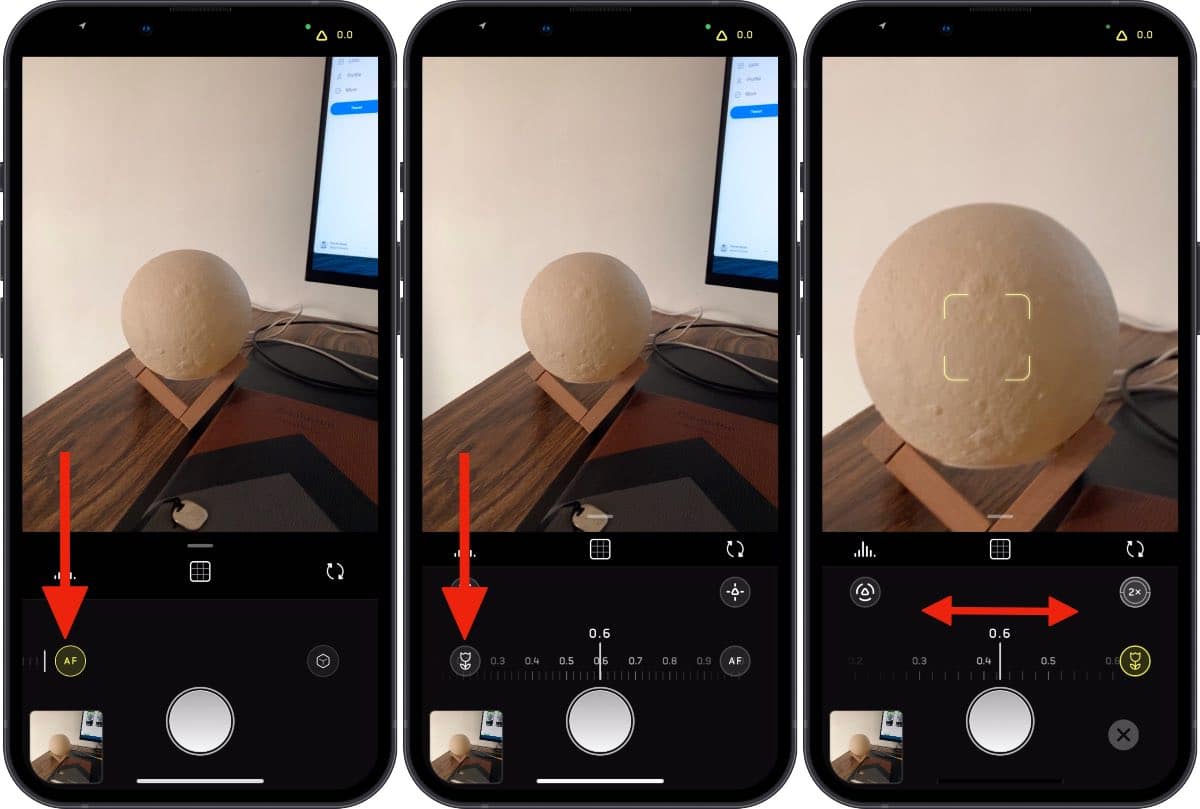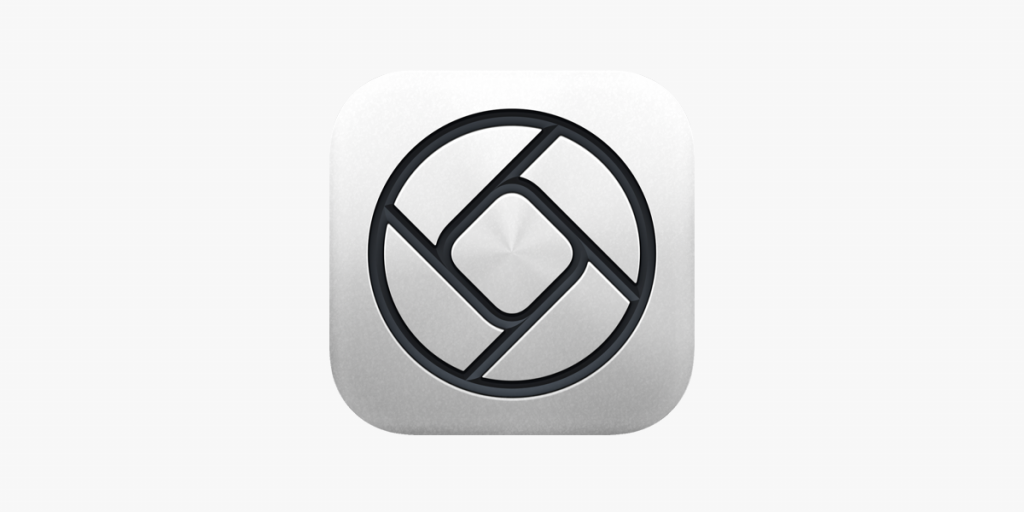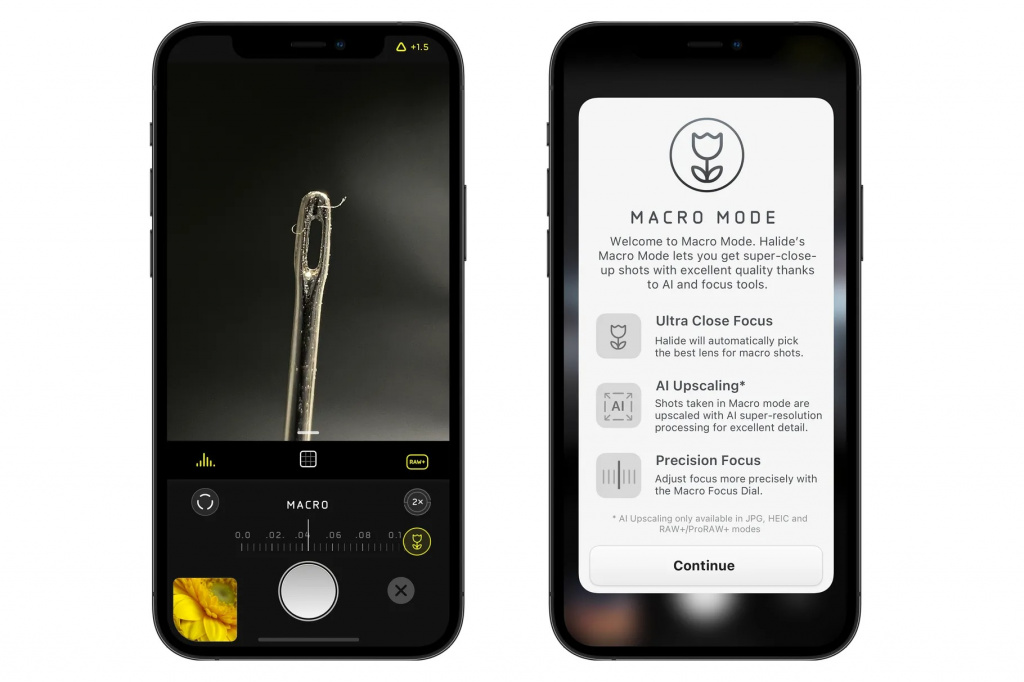- Как делать макроснимки на iPhone 12, iPhone 11 и более старые модели
- Как добавить макросъёмку на iPhone 12, iPhone 11, iPhone X/XS и др.
- Как делать изумительные макроснимки на iPhone — 5 советов от профессионалов
- Следите за освещением
- Используйте ручную фокусировку
- Зафиксируйте iPhone
- Делайте много снимков за раз — способ для iPhone
- Используйте объектив
- Как включить режим макросъемки на Apple iPhone 13
- Особенности макросъемки на новом Apple iPhone 13: как работает технология
- Как включить режим макросъемки на iPhone 13: инструкция
- Как делать хорошие макроснимки с iPhone
- Соблюдай дистанцию
- Используйте блокировку автоэкспозиции/автофокуса (AE/AF)
- Не закрывайте источник света
- Стремитесь к небольшой глубине резкости
- Лонгриды для вас
- Как снимать в режиме макро почти на любом iPhone
- Как снимать в режиме макро с помощью Halide
Как делать макроснимки на iPhone 12, iPhone 11 и более старые модели
На iPhone 13 Pro сверхширокоугольная камера поддерживает макросъёмку. Можно делать фото на расстоянии от 2 см от объекта. Официально макросъёмка доступна только на iPhone 13 Pro и Pro Max, но делать макроснимки могут и владельцы более старых моделей, начиная с iPhone 8.
Ниже мы расскажем, как делать макрофотографии на модели старше iPhone 13, а также «не Pro» модели.
Halide – популярное сторонне приложение с камерой, в котором и доступна макросъёмка для старых iPhone. Макросъёмка в приложении работает за счёт системы Neural Engine.
Приложение добавляет макросъёмку на все модели с системой Neural Engine, включая:
- iPhone 8 и iPhone 8 Plus
- iPhone X
- iPhone XS и iPhone XS Max
- iPhone 11
- iPhone 11 Pro и iPhone 11 Pro Max
- iPhone 12 и iPhone 12 mini
- iPhone 12 Pro и iPhone 12 Pro Max
- iPhone 13 и iPhone 13 mini
Как добавить макросъёмку на iPhone 12, iPhone 11, iPhone X/XS и др.
Шаг 2: Запустите приложение и внизу экрана нажмите кнопку «AF» для настройки фокуса вручную.
Шаг 3: В левом нижнем углу нажмите кнопку с цветком.
Шаг 4: С помощью слайдера настройте фокус и сделайте идеальное макро-фото.
В приложении можно оформить месячную или годовую подписку. Также можно купить приложение сразу. Есть пробная бесплатная подписка на 7 дней.
Источник
Как делать изумительные макроснимки на iPhone — 5 советов от профессионалов
Повышаем навыки макросъемки на iPhone!
Камеры любых моделей iPhone отлично оптимизированы для макросъемки. Пользователи iPhone имеют возможность снимать различные объекты в их удивительных деталях в высоком качестве. Однако для достижения действительно достойного результата необходимо знать важные приемы и условия для макросъемки на iPhone. В этом материале собрали пять самых ценных советов по созданию макроснимков от профессиональных фотографов, которые помогут вам снимать лучше.
Следите за освещением
Выходить на «охоту» за лучшими макроснимками желательно ранним утром или поздним днем. В такие периоды дня на ваших снимках будут тени, которые сделают кадры глубокими и насыщенными.
Пытаясь снимать под прямыми солнечными лучами вы обязательно столкнетесь с тем, что кадры будут слишком яркими, а детали не такими четкими. Впрочем, решение проблемы чересчур яркого естественного освещения есть. Уменьшите экспозицию перед тем, как сделать снимок. Для этого в стандартном приложении iPhone «Камера» требуется дотронуться до дисплея для фокусировки, а после коснуться экрана еще раз и провести пальцем вниз.
Используйте ручную фокусировку
Мелкие объекты, которые и стоит цель заснять при макросъемке, неохотно попадают в четкий автоматический фокус камеры iPhone. Причем даже если использовать не штатное приложение «Камера», а какое-нибудь «продвинутое» из App Store, проблема никуда не уходит.
Решить ее довольно просто. Переведите приложение «Камера» на iPhone в режим ручной фокусировки. Для этого зажмите на видоискателе в приложении и удерживайте в течение пары секунд до появления сообщения «Фиксация экспозиции/фокуса».
Когда такое сообщение появится на экране, вы сможете вручную определять фокус и экспозицию. Больше всего в макросъемке поможет ручной выбор фокуса. Когда вы подведете камеру своего iPhone максимально близко к объекту съемки, нажмите на любое место грядущего кадра для точной фокусировки. При включенной автоматической фокусировке камера банально сфокусируется на центре кадра. В режиме же ручного фокуса у вас получится запечатлеть интересующую часть кадра в деталях.
Подробнее о том, как использовать функцию фиксации экспозиции и фокуса для создания шикарных снимков на iPhone вы можете узнать из этой статьи.
Зафиксируйте iPhone
В макросъемке невероятно важно, чтобы iPhone оставался совершенно неподвижным во время спуска затвора. Вы можете длительное время фокусироваться на объекте, наконец, найти нужный фокус, но буквально во время нажатия на кнопку съемки сбить его. В итоге получится неудачный кадр и сожаление о потраченном времени.
Для того, чтобы руки и находящийся в них iPhone не тряслись, можно опереть их на любой твердо стоящий объект. Например, на стену, камень или в случае со съемкой растений и цветов, на землю. Идеальным решением является покупка штатива, которых на том же AliExpress представлено великое множество. На этой странице мы подобрали недорогие и удачные варианты, которые исключат любую тряску iPhone при съемке.
Делайте много снимков за раз — способ для iPhone
Макросъемка — очень тонкое дело, которое требует практики и терпения. Но если вы хотите, чтобы даже с вашего первого похода за отличными макроснимками был реальный толк, делайте сотни кадров для последующего разбора и выбора лучших.
Для этого не придется сотни раз нажимать на кнопку спуска затвора. В стандартном приложении «Камера» на iPhone существует удобная функция, которая позволяет снимать непрерывно. Найдите объект для макросъемки, сфокусируйтесь на нем и зажмите кнопку спуска затвора. iPhone начнет непрерывно делать снимки, мгновенно помещая их в галерею.
Используйте объектив
Хоть камера iPhone и отлично подходит для макросъемки, объектив поможет вам вывести макроснимки на иной уровень. Просто потому, что объектив позволит приближать любые объекты в десятки раз без потери качества. Современные объективы для iPhone отличаются высоким качеством и удобством использования.
Лучшие доступные объективы для iPhone мы так же для вас присмотрели на этой странице.
Источник
Как включить режим макросъемки на Apple iPhone 13
Камеры любых моделей яблочных гаджетов отлично оптимизированы для макросъемки. Пользователи имеют возможность снимать различные объекты в оригинальном качестве. Но макросъемка на iPhone 13 работает иначе, как включить эту опцию, и управлять ей знают далеко не все. А ведь принцип ее работы на этом гаджете значительно отличается от других смартфонов.
Особенности макросъемки на новом Apple iPhone 13: как работает технология
Функционал укрупненных снимков на новых моделях от Apple значительно переработан. Теперь, чтобы получить крупный объект в деталях, достаточно просто приблизить максимально камеру к нему, и сделать фото. При этом режим макроса будет выбран автоматически, по заложенной в него программе.
Такой подход на первый взгляд, кажется вполне удобным, и вам не придется каждый раз заходить в настройки, и переустанавливать тип съемки. Но как оказалось Apple не добавила в iPhone настоящий макрообъектив, она просто заставила камеру делать фокусировку на очень близких расстояниях, что и позволяет выполнять макрофотографии.
Обратите внимание! Макросъемка на iPhone 13 предусматривает специальный режим, фокусирующийся при приближении камеры к объекту, но встроенного макрообъектива в телефоне нет.
Но если эти снимки рассмотреть на большом экране ПК, то будет заметен ряд существенных недостатков:
- Отсутствует точность изображения.
- Более низкое качество, чем при съемке макрообъективом.
Впрочем, такие фотографии вполне цельно будут смотреться на экране планшета или смартфона. Подойдут они и для наполнения контента в социальных сетях.
Как включить режим макросъемки на iPhone 13: инструкция
С помощью яблочной камеры вы сможете делать снимки, меняя режимы. Для этого в меню предложено немало вариантов – фото, киноэффекты, видео, панорама или портер. Так же можно увеличивать или уменьшать их масштаб для получения нужного кадра.
Новый функционал макросъемка добавлен в модели 13 и 13 Pro. Что позволяет вообще не выполнять никаких дополнительных настроек. Чтобы включить макросъемку, достаточно сделать следующее:
- Откройте камеру, сделать это можно вручную, смахнув блокировку, или задать голосовую команду Siri, сказав «Открой Камеру».
- Чтобы понять активно ли приложение, посмотрите в правый верхний угол экрана, где будет размещена зеленая точка.
- Приблизьте свою камеру к объекту. Расстояние между ним и глазом камеры должно быть 2 сантиметра.
- Камера сохранит фокус в автоматическом режиме.
- Нажмите кнопку «Снять».
- Вы получите макрофотографию.
Однако и здесь есть проблема. Помимо того, что при выводе на большой монитор, будут заметны недостатки, есть и другой нюанс. При переключении в режим макросъёмки, нет возможности выйти из него вручную. Можно поменять в настройках, установив отметку «Заблокировать камеру». Но сработает это только для видео, на фоторежиме такого функционала нет.
Источник
Как делать хорошие макроснимки с iPhone
Жизнь полна маленьких и интересных вещей — цветов, насекомых, крошечных пальчиков вашего малыша — и такие вещи грех не запечатлеть. Как вы уже догадались, наверное, речь пойдет о макро. Макро означает просто фотографию, сделанную на близком расстоянии. Не приближенную, а просто такую, где объектив находится физически близко к объекту фото. Но ключевыми параметрами при такой съемке даже на iPhone выступают фокус, свет, композиция и хорошая позиция объекта.
Ранее мы уже писали о том, как сделать хорошее портретное фото с iPhone, теперь поговорим о другом виде фото.
Соблюдай дистанцию
Используйте блокировку автоэкспозиции/автофокуса (AE/AF)
Блокировка AE/AF фиксирует фокус и экспозицию таким образом, что вы может делать снимки не переживая, что какой-либо из этих параметров слетит. Чтобы активировать ее, просто зажмите пальцем экран в том месте, в которое хотите поместить фокус, во время, когда пульсирует синий квадрат. Когда вы отпустите палец, в нижней части экрана будет написано, что AE/AF заблокированы.
Я рекомендую всегда использовать эту функцию при создании макроснимков, но еще вы можете использовать ее в тех случаях, когда iPhone отказывается ловить автофокус.
Не закрывайте источник света
Стремитесь к небольшой глубине резкости
Получение необходимой глубины резкости достигается сочетанием фокусного расстояния, диафрагмы и расстояния до объекта. С iPhone единственное, что мы можем контролировать, это дистанция, и чем ближе вы находитесь к области фокуса, тем меньше глубина резкости.
Не забывайте и о том, что окружение и фон фотографии оказывают ключевое влияние на окончательное изображение. Если собрать воедино все принципы, изложенные выше, у вас должно получиться не только хорошее макрофото, да и просто любая фотография.
Новости, статьи и анонсы публикаций
Свободное общение и обсуждение материалов
Лонгриды для вас
Производители смартфонов на Android уже освоили технологию размещения фронтальных камер под экраном. Сегодня она встречается в топовых аппаратах Samsung, Xiaomi и ZTE. Интересно, когда что-то похожее покажет Apple?
Пользователи активно кочуют с Android на iOS и наоборот. В ряду переходов пополнение: рассказываем, почему пользователь Xiaomi сбежал с Android на iPhone в поисках лучшей жизни
Любите фотографировать ночью, но что-то идет не так? Разобрались, как попытаться улучшить свои фотографии при съёмке ночью: что подкрутить, где включить, что вообще лучше не использовать.
Источник
Как снимать в режиме макро почти на любом iPhone
Обновилось приложение Halide. Одно из главных нововведений — возможность съемки в режиме макро для всех поддерживаемых iPhone. Напомним, такую функцию получили в качестве эксклюзивной фишки только iPhone 13 Pro и 13 Pro Max.
Поддержка режима макро стала доступна в Halide версии 2.5, которую уже можно скачать в App Store. Новой функцией смогут воспользоваться все владельцы моделей iPhone с чипом Neural Engine. Всё дело в том, что во время съёмки для повышения детализации изображения используются алгоритмы на основе искусственного интеллекта и нейронных сетей.
На iPhone 13 Pro и 13 Pro Max для съёмки в макро используется новый сверширокоугольный объектив, которые отличается от аналога в базовых моделях. Halide имитирует этот эффект двумя способами. Сначала приложение определяет, какой объектив камеры вашего устройства может сфокусироваться наиболее близко к объекту съемки, а затем программа использует вышеупомянутую функцию Neural Macro для увеличения масштаба изображения. Таким образом получаются четкие снимки даже при 2- и 3-кратном кадрировании.

Фото из блога Halide
Для этой заметки я быстро проверил новую функцию, скачав Halide из App Store. Безусловно, функция приложения не дотягивает до результатов нативного режима макро iPhone 13 Pro и 13 Pro Max. Тем не менее это приятная возможность, которой могут воспользоваться владельцы предыдущих поколений смартфонов Apple.
Как снимать в режиме макро с помощью Halide
- Откройте приложение Halide.
- Под видоискателем нажмите кнопку AF, чтобы отключить автоматическую фокусировку.
- Появится значок с цветком — это кнопка режима макро. Нажимайте её и поднесите объектив максимально близко к объекту съемки, но при этом нужно, чтобы он камера сфокусировалась на нем.
Даже такая возможность съёмки в макро для предыдущих поколений iPhone — интересная фишка, но есть у приложения Halide один очень жирный минус. На мой взгляд, его стоимость очень сильно завышена. Разработчик предлагает три варианта покупки:
- Ежемесячная подписка — 269 р./месяц
- Годовая (+7 дней пробный период) — 1050 р./год
- Единоразовая покупка — 4 690 р.
Несомненно, функциональность Halide не ограничивается только режимом съёмки в макро. В приложении есть очень интересные возможности, среди которых гистограмма с несколькими вариантами отображения, ручные настройки, фокус-пикинг, съёмка в RAW и многое другое. В качестве альтернативы могу порекомендовать ProCAM с наиболее доступной стоимостью, но у него отсутствует режим макро. Возникает закономерный вопрос, а так ли хороша макросъёмка в Halide, востребована и необходима, чтобы платить за неё 269 рублей в месяц.
Источник